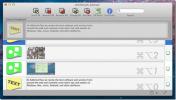Flytt, kopier filer enkelt, lag harde og symbolske koblinger i Mac Finder
Vi vet alle at når det gjelder filspesifikke operasjoner, har Finder av Mac OS X bare muligheten til å lage aliaser og kopiere filer fra ett sted til et annet. Mange brukere er avhengige av små skript som kan håndtere slike ulemper for å få Finder til å lage aliaser, opprette harde og symbolske lenker, og for å flytte filer uten å måtte dra og slippe dem fra ett vindu til en annen. Hvis du ikke bruker noen av de kontroversielle skriptene for hvert formål, kan du prøve FileClipper. Det er et genialt nyttig applikasjonsbunt for Mac som tilbyr fem verktøy for å utføre filspesifikt operasjoner, for eksempel flytte og kopiere filer, lage aliaser til gjeldende sted og lage harde og symbolske koblinger.
Arbeidet med alle de medfølgende applikasjonene dreier seg om Mac-utklippstavlen som inneholder tekst i tilfelle du kopiert tekst fra hjemmesiden eller tekstbehandler, og fillenker i tilfelle kopiering av fil fra høyreklikk-sammenheng Meny. Disse verktøyene spiller en mellommanns rolle når det gjelder å oppnå nevnte funksjonalitet. For eksempel fungerer det som en utklippstavlebehandler for å flytte fil fra et sted til et annet, og lage aliaser til et spesifisert sted, lage symbolsk og hard lenke til valgt fil og til slutt, kopiere filen fra valgt sted til nåværende åpnet plassering. Alle de nevnte funksjonene utføres av respektive applikasjoner, med navn, Copy to Here, Make Alias File to Here, Make Hard Link to Here, Make Symbolic Link to Here, and Move to Here.
For å begynne, pakke den nedlastede pakken og åpne FileClipper for å få tilgang til applikasjonene. FileClipper kan brukes gjennom en rekke lanseringer for å utføre handlingene umiddelbart, for eksempel Spotlight-meny, ScriptMenu, DragThing osv., Men den enkleste veien er å dra alle applikasjonene til verktøylinjen i Finder-vinduet, som vist i skjermbilde nedenfor.
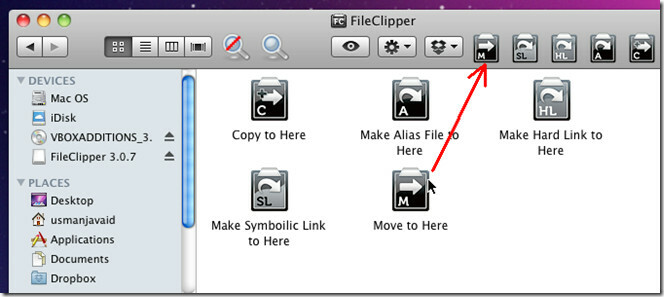
Nå kopier filen enten fra høyreklikk hurtigmenyen eller bruk kontroll + C hurtigtastkombinasjon, bla gjennom stedet der du vil utføre en handling, og klikk på den respektive knappen for å utføre den tilsvarende filoperasjonen.
Som du kan se på skjermbildene nedenfor at vi flytter en ren tekstfil fra Dropbox-mappen til dokumentmappen uten å åpne to forekomster av Finder.


Akkurat som å flytte filer og mapper fra et sted til et annet, kan du utføre alle andre handlinger over filer og mapper på lignende måte uten å tøffe skjermen med flere Finder-vinduer. Forsikre deg om at du ikke utfører filhandlinger ved å dobbeltklikke på FileClipper-applikasjonene i Finder-vinduet, som å gjøre så vil kaste et unntak eller utføre filhandlingen på det gjeldende stedet der FileClipper-applikasjoner er bosatt.
Det fungerer på Mac 10.4 og senere versjoner.
Last ned FileClipper
Søke
Siste Innlegg
NoSleep vekker systemet ditt og dvaler det på definert tid [Mac]
Planlegger du å laste ned eller overføre tunge filer til den bedre ...
Visual Grub: Få tilgang til Instagram-bilder og -strøm fra skrivebordet [Mac]
Instagram er en god tjeneste, men det eksisterer fremdeles ikke en ...
Administrer utklippstavlen og send utklipp til Evernote
I likhet med andre stasjonære OS-plattformer er Mac OS X også blott...

![NoSleep vekker systemet ditt og dvaler det på definert tid [Mac]](/f/72d1ff47d7f7dd91518ffc22083e16d1.jpg?width=680&height=100)
![Visual Grub: Få tilgang til Instagram-bilder og -strøm fra skrivebordet [Mac]](/f/7d88553e112ca18f139b60088b406b69.jpg?width=680&height=100)